
Informatica_2006
.pdf81
В этом же диалоговом окне можно удалить лишние имена. При этом следует соблюдать осторожность: если удаляемое имя использовано в формуле, то в ячейке, содержащей эту формулу, появится сообщение об ошибке
#Имя?.
При назначении имен следует соблюдать следующие правила:
•Первый символ имени обязательно должен быть буквой, в качестве остальных символов имени допускается использование букв, цифр, точек и символов подчеркивания.
•В именах запрещено использование пробелов.
•Максимальная длина имени не должна превышать 255 символов.
•Excel не различает написания прописными и строчными буквами (имя
РЕЗУЛЬТАТ идентично имени результат).
•Назначаемые имена не должны совпадать со стандартными названиями (адресами) ячеек, например, нельзя присвоить имя A3 или R1C45.
Защита ячеек от несанкционированного изменения
Программа Excel предлагает два уровня защиты ячеек: защита рабочих листов и защита рабочих книг.
Защита рабочих листов
С помощью защиты рабочих листов защищаются от несанкционированных изменений ячейки одного рабочего листа. Однако можно исключить из этой защиты некоторые ячейки. На практике часто защищают ячейки с результатами или формулами и разрешают внесение изменений в ячейки, предназначенные для ввода данных. Для организации защиты необходимо выполнить следующие шаги: прежде всего, определить, какие ячейки должны остаться незащищенными, а затем вызвать механизм защиты рабочих листов. Для этого нужно выделить область, на которую защита распространяться не должна, и из меню Формат с помощью команды Ячейки открыть диалоговое окно Формат ячеек. На вкладке Защита нужно сбросить флажок опции Защи-
щаемая ячейка.
Теперь следует установить защиту рабочего листа. Это можно сделать в диалоговом окне Защитить лист, которое открывается командой Защитить лист из подменю Защита меню Сервис.
Пароль можно не устанавливать. В этом случае для установки защиты достаточно нажать ОК. При назначении пароля защита листа может быть отменена только после ввода данного пароля. Если пароль не задан, то защита листа снимается в подменю Защита меню Сервис командой Снять защиту
листа.
Опции диалогового окна Защитить лист:
•Содержимого - Защищает ячейки от изменений, за исключением ячеек, исключенных из защиты листа. Препятствует отображению скрытых строк и столбцов. Препятствует изменению элементов диаграммы на листе диаграммы.
•Объекты - Препятствует изменениям графических объектов на листах
82
таблиц, например, географических карт и встроенных диаграмм. Примечания также нельзя изменять или добавлять.
• Сценарии - Препятствует показу на экране скрытых сценариев и изменению или удалению защищенных сценариев. Новые сценарии могут добавляться.
Защита рабочих книг
Защита рабочей книги ограничивает доступ пользователей к рабочей книге целиком. Защита рабочей книги предназначена для запрета внесения изменений в табличные листы рабочей книги. Устанавливается защита книги в диалоговом окне Защита книги, которое открывается командой Защитить книгу подменю Защита из меню Сервис.
В этом диалоговом окне можно ввести пароль. Защита рабочей книги снимается командой Снять защиту книги подменю Защита из меню Сервис.
Если был назначен пароль, то он будет затребован при попытке снятия защиты с книги.
Опции диалогового окна Защита книги:
•Структуру - Препятствует показу на экране спрятанных листов. Препятствует переносу, удалению, сокрытию или переименованию листов рабочей книги. Листы с таблицами нельзя копировать в другие рабочие книги. Запрещено добавление листов таблиц и диаграмм, однако диаграммы могут быть добавлены на имеющихся листах таблиц. В сценариях не могут быть созданы краткие отчеты.
•Окна - Препятствует изменению размера и позиции окон рабочей книги. Перенос, изменение или закрытие окон не допускаются.
Зависимости
Аппарат отслеживания зависимостей может показать, на какие ячейки влияет выбранная ячейка и от каких ячеек зависит она сама. Это помогает при поиске ошибок в вычислениях. Зависимости отображаются стрелками на листе таблицы активной ячейки.
Команды поиска и отображения зависимостей включены в Панель зависимостей, которая вызывается выбором пункта Зависимости в меню Сервис. После включения отображения зависимостей в таблице появляются стрелки, показывающие связи активной ячейки с другими ячейками.
Команды Панели зависимостей:
-Влияющие ячейки - Стрелками помечаются все ячейки, входящие в формулу активной ячейки.
-Зависимые ячейки - Стрелками указываются все ячейки, в которых используется значение активной ячейки.
-Источник ошибки - Используется для тех ячеек, в которых выводится сообщение об ошибке. Стрелками помечаются ячейки, вызвавшие появление ошибки.
-Убрать все стрелки - Удаляет все отображавшиеся до настоящего момента стрелки.
-Панель зависимостей - Выводит на экран или прячет панель инструмен-
83
тов Зависимости. На этой панели инструментов находятся кнопки описанных выше команд.
Если в исследуемой формуле присутствуют связи с ячейками других рабочих листов, то эти связи будут помечены квадратиком в виде маленькой таблицы. После выполнения двойного щелчка на ячейке со связями откроется диалоговое окно Переход. В поле Перейти к перечислены все связи с другими листами таблиц. Чтобы попасть в зависимую ячейку, нужно выделить
ееадрес и щелкнуть на ОК.
5.15.Полезные сочетания клавиш
Операция |
Сочетание клавиш |
|
|
|
|
Прерывание ввода содержимого в ячейку |
<Esc> |
|
|
|
|
Отмена последнего действия |
<Ctrl>+<Z> |
|
|
|
|
Повторение последнего действия |
<F4> или <Ctrl>+<У> |
|
|
|
|
Переход на новую строку в той же ячейке |
<Alt>+<Enter> |
|
|
|
|
Удаление текста до конца строки в ячейке |
<Ctrl>+<Del > |
|
|
|
|
Заполнение выделенной области ячеек набранной |
<Ctrl>+<Enter> |
|
величиной |
||
|
||
Завершение ввода в ячейку и перевод выделяющей |
<Shift>+<Enter> |
|
рамки вверх |
||
|
||
Завершение ввода в ячейку и перевод выделяющей |
<Tab> |
|
рамки вправо |
||
|
||
Завершение ввода в ячейку и перевод выделяющей |
<Shift>+<Tab> |
|
рамки влево |
||
|
||
Редактирование содержимого текущей ячейки |
<F2> |
|
|
|
|
Вставка имени в формулу |
<F3> |
|
|
|
|
Присвоение имени |
<Ctrl>+<F3> |
|
|
|
|
Вставка формулы вычисления суммы |
<Alt>+<=> |
|
|
|
|
Ввод текущей даты |
<Ctrl>+<;> (точка с за- |
|
пятой) |
||
|
||
Ввод текущего времени |
<Ctrl>+<Shift>+<:> |
|
(двоеточие) |
||
|
||
Выделение связной области |
<Ctrl>+<Gray*> |
|
|
|
84
Задания и упражнения для самостоятельной работы
Задание №1. Изменение ориентации текста в ячейке, ознакомление с возможностями баз данных Excel. Сортировка и фильтрация данных.
В диалоговом окне "Форматирование ячеек" есть вкладки "Выравнивание", "Шрифт", "Граница", "Вид", с помощью которых можно профессионально оформить заголовки таблиц. Используя эти средства, можно также подготовить бланки документов.
Создайте новый рабочий лист
и назовите его "Список группы" (щелкните по ярлыку рабочего листа правой кнопкой мыши в появившимся контекстном меню выберете пункт Переименовать, введите новое имя и нажмите
Enter).
№ |
ФИО |
Контрольная работа по производным |
Контрольная работа по интегралам |
|
|
||
1 |
Иванов А.С. |
4 |
3 |
2 |
Петров Д.Н. |
3 |
3 |
3 |
Сидоров Т.П. |
5 |
4 |
Нужно оформить такую таблицу на рабочем листе. Сначала введем в ячейки текстовые строки. В ячейку А1 – "Оценки по математике", в ячейку А2 –
"№", в В2 – "ФИО", в С2 – "Контрольная работа по производным" и т.д. Не обращая внимание на то, умещается содержимое в ячейке или нет. Если вы все сделали правильно, то у Вас должна получиться следующая таблица.
Приступим к оформлению заголовка таблицы. Выделим ячейки А1:D1 и
Оценки по математике |
|
|
|
|
||
№ |
ФИО |
Контрольн |
Контрольная работа по интегралам |
|||
1 |
Иванов А. |
4 |
3 |
|
|
|
2 |
Петров Д. |
3 |
3 |
|
|
|
3 |
Сидоров Т |
5 |
4 |
|
|
|
щелкнем кнопку "Объединить и поместить в центре". В выпадающем списке "Размер" (шрифта) выберем размер 20 пунктов. Оформим эту ячейку курсивным шрифтом. По аналогии, ячейки A2:B2 оформите жирным шрифтом размером 12 пунктов, а C2:D2 шрифтом 8 размера. Выделите ячейки C2:D2 и выберите пункт меню "Формат/Ячейки" (или нажмите Ctrl+1). В диалоговом окне "Форматирование ячеек" есть вкладка "Выравнивание", в ней нужно выбрать вертикальную ориентацию текста (смотри образец) и включить режим "Переносить по словам". Нажмите кнопку "ОК". Выделите диапазон А2:D5 и еще раз выберите пункт меню "Формат/Ячейки", и вкладку "Выравнивание". По вертикали и горизонтали выберем выравнивание по центру. Нажмите кнопку "ОК". Окружите каждую ячейку блока рамкой, воспользовавшись кнопкой "Границы". Во вкладке "Граница" пункта "Формат/Ячейки" можно выбрать разную толщину и тип линий для различных границ ячейки. Остальные этапы форматирования таблицы постарайтесь выполнить самостоятельно.
Выделите все введенные данные (диапазон ячеек с B3 по D5) и очистите их, нажав на клавишу Delete.
85
Вместо предложенных фамилий и оценок введите данные вашей учебной группы. Попробуем это сделать, используя форму ввода. Для этого выделим ячейки заголовков (с B2 по D2) и выберем пункт меню Данные→Форма. Если Excel предложит использовать в качестве названий данные первой строки, нажмите кнопку ОК. Вводите данные в появившуюся форму. переход между полями ввода можно осуществлять с помощью клавиши Tab или мышью. Для ввода заполненных данных и перехода к новой записи нажмите кнопку Добавить. После окончания ввода всех данных нажмите кнопку За-
крыть.
Освоим сортировку данных в Excel. Для этого выделим все введенные нами данные в столбцах B,C и D вместе с ячейками заголовков (с B2 по D2) и выберем пункт меню Данные→Сортировка. Установите переключатель идентификации диапазона данных в положение «по подписям (первая строка диапазона)». Выберите в первом поле ввода сортировать по «Контрольная по производным», а во втором - «Контрольная по интегралам» и нажмите кнопку ОК.
Самостоятельно отсортируйте данные по фамилиям.
Освоим фильтрацию данных. Выделите строку заголовков данных (в нашем случае это строка 2) и выберите пункт меню Данные→Фильтр →Автофильтр. В правом нижнем углу выделенных ячеек появится кнопка входа в меню фильтрации данных. Нажмите на эту кнопку в ячейке «Контрольные по производным» и выберете в выпавшем списке оценку «4». Видимыми останутся только записи, удовлетворяющие этому условию. Снимем фильтр с этого столбца. Для этого еще раз нажмем на кнопку в ячейке «Контрольные по производным» и выберем пункт «(Все)». Для применения более сложных критериев отбора можно воспользоваться пунктом «Условие…». Выберем его в ячейке «Контрольные по производным» и в появившемся диалоговом окне зададим следующие критерии отбора: «равно 5» «или» «равно 4». В результате останутся только записи с оценками 5 или 4 по первой контрольной. Аналогичный критерий отбора примените и к «Контрольным по интегралам». Снимите все критерии отбора. Отключите автофильтр (еще раз выберите пункт меню Данные→Фильтр →Автофильтр).
Сохраните результаты своей работы в своей папке.
Задание №2. Применение основных приемов работы с электронными таблицами: ввод данных в ячейку. Форматирование шрифта. Изменение ширины столбца. Автозаполнение, ввод формулы, обрамление таблицы, выравнивание текста по центру выделения, набор индексов.
Составим таблицу, содержащую некоторые гемодинамические параметры. Ниже представлена исходная таблица, в которой часть параметров задана изначально, а часть необходимо рассчитать по предложенным формулам.
86
Таблица №1
№ |
АДС |
АДД |
ЧСС |
ТС |
ТД |
АДСР |
АДП |
1 |
120 |
70 |
60 |
0,27 |
|
|
|
2 |
140 |
80 |
70 |
0,28 |
|
|
|
3 |
150 |
90 |
80 |
0,27 |
|
|
|
4 |
160 |
90 |
90 |
0,25 |
|
|
|
5 |
120 |
70 |
60 |
0,27 |
|
|
|
Где |
|
АДС |
- |
артериальное давление систолическое (мм. рт. ст.) |
|
|
|
||||||||||
|
|
АДД |
- |
артериальное давление диастолическое (мм. рт. ст.) |
|
|
|
||||||||||
|
|
ЧСС |
- |
частота сердечных сокращений (с–1) |
|
|
|
|
|
|
|||||||
|
|
ТС |
|
- |
время систолы (с) |
|
|
|
|
|
|
|
|
|
|||
|
|
ТД |
|
- |
время диастолы (с) |
|
|
|
|
|
|
|
|
||||
|
|
АДСР - |
артериальное давление среднее (мм. рт. ст.) |
|
|
|
|
|
|||||||||
|
|
АДП |
- |
артериальное давление пульсовое (мм. рт. ст.) |
|
|
|
|
|||||||||
t |
|
= |
|
60 |
|
− t |
|
АДср = |
АДс |
tc + АДд |
tд |
АД |
|
= АД |
|
− АД |
|
д |
|
|
|
c |
|
tc + tд |
|
п |
с |
д |
|||||||
|
|
|
|
|
|||||||||||||
|
ЧСС |
|
|
|
|
|
|
|
|||||||||
Выполнение упражнения можно разложить по следующим этапам: Выделите ячейку А1 и введите в нее «№». По аналогии в ячейку В1 введи-
те «АДС», С1 – «АДД» и т.д. до Н1.
Для набора нижних индексов воспользуйтесь командой Формат→Ячейки..., выберите вкладку Шрифт и активизируйте переключатель Подстрочный в группе переключателей Эффекты.
Выделите заполненные ячейки и при помощи соответствующих кнопок панели инструментов установите размер шрифта на 14 пт выровняйте по центру и примените полужирный стиль начертания символов.
Далее нужно заполнить первый ряд чисел (столбец А). Несмотря на то, что строк всего пять набирать их в каждой ячейке нерационально. В редакторе Word мы пользовались приемом копировать – вставить. Excel позволяет еще больше упростить процедуру заполнения ячеек одинаковыми данными или последовательностями.
Для этого введем два первых числа в столбце А и выделим их ячейку. Выделенные ячейки окаймлены рамкой, в правом нижнем углу которой есть маленький черный квадрат – маркер заполнения.
Если подвести указатель мыши к маркеру заполнения, и в тот момент, когда указатель мыши принимает форму черного крестика, протянуть маркер заполнения на несколько ячеек вниз, то весь ряд выделенных ячеек заполнится продолжением прогрессии чисел расположенных в первых ячейках.
Если выделена только одна ячейка, то при протаскивании весь ряд заполнится содержимым выделенной ячейки.
Маркер заполнения можно "протаскивать" не только вниз, но и вверх, влево или вправо, в этих же направлениях распространится и заполнение. Элементом заполнения может быть не только формула или число, но и текст.
87
Самое главное, прежде, чем распространять выделение, выделить именно ту ячейку (или те ячейки), по которой форматируется заполнение.
Востальные столбцы (с 2 по 5) введите данные из таблицы 1.
Вячейку F2 нужно поместить формулу для вычисления времени диастолы. Все формулы начинаются со знака равенства.
Для того, чтобы ввести формулу необходимо выделить ячейку, в которую
хотите поместить формулу, набрать знак равенства и затем набрать саму формулу со ссылками на соответствующие ячейки таблицы (не забудьте, что заголовки столбцов определяются латинскими буквами и русские А, С, В, хоть и похожи на такие же буквы латинского алфавита, но не являются равноценной заменой).
Можно и не набирать с клавиатуры адрес той ячейки, на которую делается ссылка. Набрав знак равенства, наберите 60 и знак деления и щелкните мышью по ячейке D2 и в строке формул появится ее адрес, затем продолжите набор формулы, т.е. введите знак минус и щелкните мышью по ячейке Е2. Полностью введя формулу, зафиксируйте ее нажатием Enter, в ячейке окажется результат вычисления по формуле, а в Строке формул сама формула.
Если вы неправильно набрали формулу, исправить ее можно в Строке формул, предварительно выделив ячейку.
Выделите ячейку F2 и, аналогично заполнению ячеек разностью прогрессии, заполните формулой, "протащив" маркер заполнения вниз, ряд ячеек, ниже F2.
Выделите ячейку F3 и посмотрите в Строке формул, как выглядит формула, она приняла вид =60/D3–E3. Заметно, что ссылки в формуле изменились относительно смещению самой формулы.
Аналогично введите в ячейку G2 формулу =(B2*E2+C2*F2)/(E2+F2) и в ячейку H2 формулу =(B2–C2).
Выделите ячейки G2:H2 и заполните формулами нижние ячейки, протащив вниз маркер заполнения.
Теперь данными заполнены все ячейки, остается их только оформить.
Все столбцы одинаковой ширины, хотя и содержат информацию разного объема. Можно вручную (используя мышь) изменить ширину отдельных столбцов, а можно автоматически подогнать ширину.
Выделите все ячейки таблицы, содержащие данные и выполните команду Формат→Столбец→Подгон ширины
Выделите четыре ячейки от А1 до D1 и выполните команду Формат→Ячейки..., выберите закладку Выравнивание и установите переключатели в положение "по центру" для горизонтального и вертикального выравнивания.
Для обрамления таблицы этого выделите все заполненные ячейки и выполните команду Формат→Ячейки..., выберите вкладку Граница, определите стиль линии и активизируйте переключатели Сверху, Снизу, Слева, Справа. Данная процедура распространяется на каждую из ячеек.
Выполните просмотр.
Сохраните результаты своей работы в своей папке.
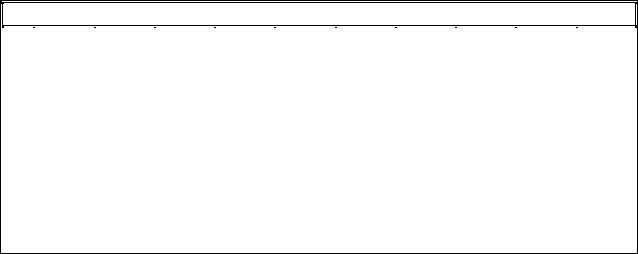
88
Задание №3. Введение понятия "абсолютная ссылка", установка точного значения ширины столбца при помощи команд горизонтального меню. Вставка функции при помощи мастера функций.
Новое понятие "абсолютная ссылка" можно рассмотреть на конкретном примере. Подготовим традиционную таблицу квадратов двузначных чисел, так хорошо знакомую каждому из курса алгебры.
ТАБЛИЦА КВАДРАТОВ
|
0 |
1 |
2 |
3 |
4 |
5 |
6 |
7 |
8 |
9 |
1 |
100 |
121 |
144 |
169 |
196 |
225 |
256 |
289 |
324 |
361 |
2 |
400 |
441 |
484 |
529 |
576 |
625 |
676 |
729 |
784 |
841 |
3 |
900 |
961 |
1024 |
1089 |
1156 |
1225 |
1296 |
1369 |
1444 |
1521 |
4 |
1600 |
1681 |
1764 |
1849 |
1936 |
2025 |
2116 |
2209 |
2304 |
2401 |
5 |
2500 |
2601 |
2704 |
2809 |
2916 |
3025 |
3136 |
3249 |
3364 |
3481 |
6 |
3600 |
3721 |
3844 |
3969 |
4096 |
4225 |
4356 |
4489 |
4624 |
4761 |
7 |
4900 |
5041 |
5184 |
5329 |
5476 |
5625 |
5776 |
5929 |
6084 |
6241 |
8 |
6400 |
6561 |
6724 |
6889 |
7056 |
7225 |
7396 |
7569 |
7744 |
7921 |
9 |
8100 |
8281 |
8464 |
8649 |
8836 |
9025 |
9216 |
9409 |
9604 |
9801 |
Вячейку A3 введите число 1, в ячейку А4 – число 2, выделите обе ячейки и протащите маркер выделения вниз, чтобы заполнить столбец числами от 1 до 9.
Аналогично заполните ячейки В2 – К2 числами от 0 до 9.
Когда вы заполнили строчку числами от 0 до 9, то все необходимые вам для работы ячейки одновременно не видны на экране. Давайте сузим их, но так, чтобы все столбцы имели одинаковую ширину (чего нельзя добиться, изменяя ширину столбцов мышкой).
Для этого выделите столбцы от А до К и выполните команду Формат→Столбец→Ширина..., в поле ввода Ширина столбца введите значение, например, 5.
Понятно, что в ячейку ВЗ нужно поместить формулу, которая возводит в квадрат число, составленное из десятков, указанных в столбце А и единиц, соответствующих значению, размещенному в строке 2. Таким образом, само число, которое должно возводиться в квадрат в ячейке ВЗ можно задать формулой =АЗ*10+В2 (число десятков, умноженное на десять плюс число единиц). Остается возвести это число в квадрат.
Попробуем воспользоваться Мастером функций.
Для этого выделите ячейку, в которой должен разместиться результат вычислений (ВЗ), и выполните команду Вставка→функция...
Среди предложенных категорий функций выберите "Математические". Имя функции: "Степень", нажмите кнопку Шаг.
Вследующем диалоговом окне введите число (основание степени) – АЗ*10+В2 и показатель степени – 2. Так же, как и при наборе формулы непосредственно в ячейке электронной таблицы, нет необходимости вводить ад-
89
рес каждой ячейки, на которую ссылается формула, с клавиатуры. Работая с Мастером функций, достаточно указать мышью на соответствующую ячейку электронной таблицы, и ее адрес появится в поле ввода "Число" диалогового окна. Вам останется ввести только арифметические знаки (*, +) и число 10.
Если диалоговое окно загораживает нужные ячейки электронной таблицы, переместите его в сторону, "схватив" мышью за заголовок. В этом же диалоговом окне можно увидеть значение самого числа (10) и результат вычисления степени (100).
Остается только нажать кнопку Закончить. В ячейке ВЗ появился результат вычислений.
Распространить эту формулу и на остальные ячейки таблицы. Выделите ячейку ВЗ и заполните, протянув маркер выделения вправо, соседние ячейки. Если некоторые ячейки заполнятся решетками это значит, что число не умещается в ней по ширине. Расширьте мышью такие столбцы.
Посмотрите внимательно на результат вычислений в ячейке С3. Он не соответствует ожидаемому. Дело в том, что когда мы распространили формулу вправо. Excel автоматически изменил с учетом нашего смещения адреса ячеек, на которые ссылается формула, и в ячейке СЗ возводится в квадрат не число 11, а число, вычисленное по формуле = ВЗ*10+С2.
Во всех предыдущих упражнениях нас вполне устраивали относительные ссылки на ячейки таблицы (при перемещении формулы по такому же закону смещаются и ссылки), однако здесь возникла необходимость зафиксировать определенные ссылки, т. е. указать, что число десятков можно брать только из столбца А, а число единиц только из строки 2 (для того, чтобы формулу можно было распространить вниз). В этом случае применяют абсолютные ссылки.
Для фиксирования любой позиции адреса ячейки перед ней ставят знак $ (это можно сделать автоматически, нажимая после ввода адреса ячейки клавишу F4; например, если после ввода адреса В2 нажать клавишу F4, то адрес ячейки станет абсолютным: $В$2; повторное нажатие на F4 приведет к тому, что абсолютным в адресе станет только номер строки: В$2, еще одно нажатие сделает абсолютным только номер столбца: $В2; повторное нажатие вернет адресу ячейки статус относительной: В2).
Таким образом, верните ширину столбца С в исходное положение и выполните следующие действия-
Выделите ячейку ВЗ и, установив текстовый курсор в Строку формул, исправьте имеющуюся формулу =СТЕПЕНЬ(АЗ*10+В2;2) на правильную
=СТЕПЕНЬ($АЗ*10+В$2,2).
Теперь, воспользовавшись услугами маркера заполнения, можно заполнить этой формулой все свободные ячейки таблицы (сначала протянуть маркер заполнения вправо, затем, не снимая выделения с полученного блока ячеек, вниз).
Осталось оформить таблицу: ввести и ячейку А1 заголовок, сформатировать его и отцентрировать по выделению, выполнить обрамление таблицы и заполнение фоном отдельных ячеек.
Сохраните результаты своей работы в своей папке.
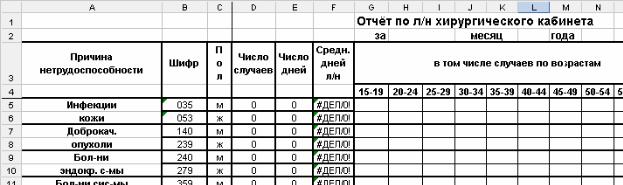
90
Задание №4. Копирование листов. Создание итоговой таблицы. Ввод формул с исходными данными расположенными на разных листах рабочей книги.
Откройте файл «Отчет хирургического кабинета» из папки указанной преподавателем (внешний вид таблицы исходных данных представлении ниже). Внимательно ознакомьтесь с его содержанием.
Видно, что рабочая книга состоит из одного листа «Форма» с шаблоном отчета лечебной нагрузки хирургического кабинета. На основе него необходимо создать отчеты за первые три месяца текущего года и итоговый отчет за первое полугодие.
Для этого необходимо размножить имеющуюся форму на четыре листа: кликните правой кнопкой мыши на ярлыке рабочего листа «Форма»; в появившемся окне контекстного меню выберите пункт «Переместить/копировать»; в диалоговом окне поставьте флаг в строке «Создавать копию»; в итоге появиться еще один лист «Форма(2)», содержащий исходный шаблон; проделайте эту операцию еще два раза, у вас в конце должно всего получиться четыре листа.
Переименуйте эти листы в «Январь» (кликните правой кнопкой мыши на ярлыке первого рабочего листа, в появившемся окне контекстного меню выберите пункт «Переименовать», введите новое имя листа и нажмите клавишу «Enter»), «Февраль», «Март» и «1-ый квартал».
Все необходимые формулы для суммирования числа дней, случаев и расчета средней продолжительности больничного листа на каждый месяц уже введены (столбцы D, E и F). Вам необходимо создать итоговый отчет за первый квартал текущего года. Для этого перейдите на лист «1-ый квартал» и выделите ячейку G5. Введем в неё формулу, суммирующую аналогичные случаи за первые три месяца: =Январь!G5+Февраль!G5+Март!G5 (естественно, что адреса соответствующих ячеек можно вводить автоматически– кликая на них мышью во время набора формулы). Выделите ячейку G5 и наведите указатель мыши на маленький черный квадрат в правом нижнем углу – маркер заполнения. Кликните по нему правой кнопкой мыши и не отпуская её протащите область выделения вправо до конца (ячейки Р5); и не снимая выделения протащите еще раз маркер вниз, до ячейки Р34. В результате весь диапазон ячеек от G5 до Р34 заполнится нулями. Если на листах первых трех месяцев в этот диапазон вводить числа, соответствующие числу случаев, то на листе «1-ый квартал» они будут автоматически суммироваться. Проверьте это.
